| 本ページには広告が含まれています。本コンテンツ経由で商品・サービスの申込みがあった場合、企業から送客手数料を受け取ることがあります。 |
突然パソコンがHDDを認識しなくなり、BIOS上にも表示されない…。そんな状況に陥ると、仕事のデータや大切な写真が失われるのではと不安になりますよね。本記事では、HDDがBIOSで認識されない原因を詳しく解説したうえで、自分でできる具体的な対処法を紹介します。大切なデータを守るためにも、正しい知識と慎重な対応が必要です。
自力でのデータ復旧はリスクが大きく、誤操作や物理障害が発生する可能性もあります。データ復旧専門業者は無料診断を提供しており、安心して依頼できます。編集部が厳選した業者を調査・まとめていますので、ぜひ参考にしてください。
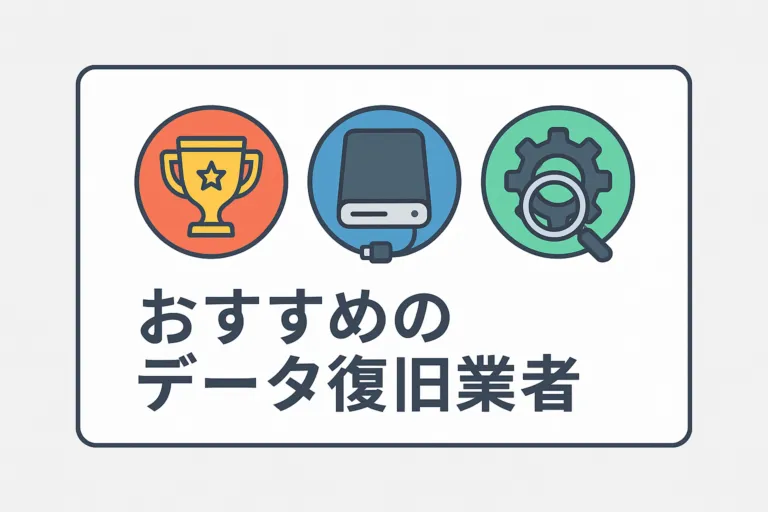
BIOSがHDDを認識しない主な原因

HDDがBIOS上に表示されない場合、放置するとOSの起動ができず、重要なデータが取り出せなくなる恐れがあります。以下に考えられる主な原因を紹介します。
接続ケーブルの問題
SATAケーブルや電源ケーブルの接触不良、断線、またはマザーボード側のポートに問題があると、BIOS上でHDDが認識されないことがあります。
電力供給不足
電源ユニットの劣化や省電力設定が原因で、HDDに必要な電力が供給されない場合、起動時にHDDが動作しないことがあります。
BIOS設定の不備
BIOSでHDDが無効化されていたり、SATAモード(AHCI/IDE)が不適切に設定されていると、正しく認識されないことがあります。
ドライバーやOSの問題
古いOSや適切なSATAドライバーがインストールされていない場合、HDDが認識されない場合があります。
ファイルシステムの破損
ファイルの配置情報や管理構造が破損していると、HDD自体は物理的に問題がなくてもOSやBIOSからの正しい認識ができず、読み取りに失敗することがあります。強制終了や突然の電源断が原因となることが多いです。
HDD自体の故障
HDDの内部パーツに物理的な障害が発生すると、BIOSレベルでまったく認識されないことがあります。「カチカチ音」や「異常な振動」「焦げたような匂い」がある場合、物理障害の可能性が高いです。異音やPC動作が極端に遅いと内部パーツの破損が考えられ、早急な対応が必要です。
ストレージ機器に物理障害が発生している状態で、むやみに通電や再起動、フリーソフトの使用、分解などを行うと、状況が悪化し、復旧の難易度が大きく上がることがあります。特にHDDやSSDは精密機器であり、ちょっとした刺激や誤操作でも内部パーツが傷ついたり、データが上書きされたりして、最終的に復旧不可能になるリスクもあります。誤った対処で大切なデータを失ってしまう前に、まずは専門業者への相談をおすすめします。
自力で修復する場合のリスク

▶ ほこりや異物が悪影響を与えてしまう
▶ 内部パーツに修復できない傷が付いてしまう
▶ 知識不足で誤った復旧作業を行ってしまう
ストレージデバイスの自力での修復は非常に難しく、誤った方法で作業を進めると、データが完全に失われるリスクがあります。安全にデータを復旧させたい場合、データ復旧業者に依頼することが確実です。編集部が厳選したおすすめ業者は下記のボタンからご参照ください。
BIOSでHDDが認識されない時の対処法
BIOSでHDDが認識されない場合、以下の6つの方法で状況を改善できる可能性があります。対処法ごとに手順を詳しく解説します。
ケーブルやポートの接続を確認する
接続トラブルが最も多い原因の一つです。SATAケーブルや電源ケーブルの差し直し、交換、別ポートでの接続を試みましょう。
接続確認の手順
- パソコンの電源を切り、側面パネルを外します。
- HDDとマザーボードをつなぐSATAケーブル、電源ケーブルが確実に差し込まれているか確認。
- 必要であれば、別のケーブルや別のSATAポートに差し替えてみます。
電源供給を確認する
HDDが起動していない場合は、電源ユニットやケーブルの不具合の可能性があります。
電力確認の手順
- HDDを起動した際に「振動」や「モーター音」があるか確認。
- まったく反応がない場合は、電源ケーブルを交換して再確認。
- 別の電源ユニットがある場合は、一時的に差し替えてテストします。
BIOS設定を確認・修正する
BIOS上でHDDが無効化されている場合やSATAモードが不適切な場合は、設定変更が必要です。
BIOS設定の確認手順
- パソコン起動時に「F2」「Delete」などを押してBIOSに入ります。
- ストレージ一覧にHDDが表示されているか確認します。
- 「SATAモード」を「AHCI」または「IDE」に変更し、再起動。
- 設定を変更した場合は「Save and Exit」で保存して終了。
ドライバーやOSを更新する
SATAドライバーやチップセットドライバーの不具合により、HDDが認識されない場合があります。
ドライバー更新の手順
- 別のPCからマザーボードメーカーのサイトにアクセス。
- 該当モデルの最新SATAドライバーをダウンロード。
- USBメモリ等で該当PCに移し、インストールを行います。
別のPCでHDDの動作を確認する
HDD自体が故障していないか確認するために、別のパソコンに接続して動作をチェックします。
他PCで確認する手順
- HDDを外し、別のパソコンに接続。
- BIOSやディスク管理ツールでHDDが認識されるか確認。
- 認識されない場合は、HDDの物理故障が濃厚です。
ファイルシステムの破損を修復する
ファイルシステムのエラーにより認識されない場合、「chkdsk」コマンドによる修復が有効です。
※注意:この操作により破損したファイルが削除される可能性があります。実行前にバックアップまたは専門業者への相談をおすすめします。
chkdskコマンドを使う手順
- 「スタートメニュー」を右クリックし、「Windowsターミナル(管理者)」または「コマンドプロンプト(管理者)」を選択
- 次のコマンドを入力してEnterキーを押す:
chkdsk C: /f /r
※「C:」は修復したいドライブに応じて変更してください。 - 「次回のシステム再起動時にこのボリュームをチェックしますか?」と表示されたら、「Y」を入力してEnter
- パソコンを再起動すると、起動時にchkdskによる修復処理が実行されます
専門業者に相談・依頼する
ここまでの対処法を試しても改善できなかった場合、機器に重大なエラーや物理的な故障が生じている可能性が高いです。この場合、続けて使用すると損傷がひどくなり、復旧できなくなる可能性があります。さらに、自力で分解したり復旧作業を行うのも状態が悪化するケースが多いです。少しでもデータを失いたくない方は速やかに専門業者に相談することをおすすめします。
おすすめのデータ復旧専門業者
データ復旧の専門業者を選ぶときには以下の項目が特に重要です。
▶ 復旧の経験が豊富
さまざまなメーカーや機種に対応できるかをチェックしましょう。
▶ 無料で初期診断を提供
費用がかかる前に復旧の可能性や状態を確認でき、リスクを減らせます。
▶ 最先端の復旧技術と設備を備えている
特に物理障害の場合、クリーンルームでの対応が可能かを確認することが重要です。
すべてに対応しているサイバーセキュリティ総研おすすめのデータ復旧業者はデジタルデータリカバリーです。
デジタルデータリカバリー

デジタルデータリカバリーは、14年連続国内売上No.1の最大手のデータ復旧専門業者です。
復旧率は91.5%とかなり高い技術力を有しており、RAID復旧のノウハウを持ったエンジニアが複数名チームとなって対応することで、早期に破損個所のすべての特定ができ、修復を行うことができます。
また2021年には、HDDの最難関障害である「スクラッチ障害」の復旧技術や、SSDやSDカードのような「メモリ媒体」の復旧技術が評価され、東京都の経営革新優秀賞を受賞しました。その復旧技術・設備が詰まっている復旧ラボは見学が可能です。
また、累積の相談件数は46万件を超え、官公庁や大手企業との取引実績も豊富です。さらに、依頼されたものの8割を48時間以内に復旧するスピードも優秀です。
24時間365日の受付対応に加え、機器は全国5拠点への持ち込み・配送・出張と臨機応変に対応してくれます。相談から見積もりが無料で行えるため、データ復旧専門業者の選定に困っていたら、まずは最大手であるデジタルデータリカバリーへ相談することをおすすめします。
| 持ち込み拠点 | 東京/六本木(本社)、神奈川、愛知、大阪、福岡 | 取り引き実績 | 官公庁や大手企業を含めた累積41万件の相談実績 |
| 報酬体系 | 原則成功報酬制 | 無料サービス | 相談・初期診断・見積もりまで無料(デジタルデータリカバリーへの配送も無料) |
| 復旧期間 | ・最短当日に復旧完了 ・約80%が48時間以内に復旧完了 | 出張対応 | あり(法人のみ) |
| セキュリティ | ISO27001/Pマーク/外部委託警備員のチェック/NDA締結 | 対応メディア | RAID機器(NAS/サーバー)、パソコン(ノート/デスクトップ)、外付けHDD、SSD、USBメモリ、ビデオカメラ、SDカード・レコーダー等記憶媒体全般 |
| 復旧料金 | ◇相談から見積もりまで無料 500GB未満:5,000円〜 500GB以上:10,000円〜 1TB以上:20,000円〜 2TB以上:30,000円〜 | 特長 | ・データ復旧専門業者において14年連続データ復旧国内売り上げNo.1 ・復旧率最高値91.5%の非常に高い技術力 ・官公庁や大手企業を含む累積46万件以上の相談実績 |
デジタルデータリカバリーのさらに詳しい情報は公式サイトへ

